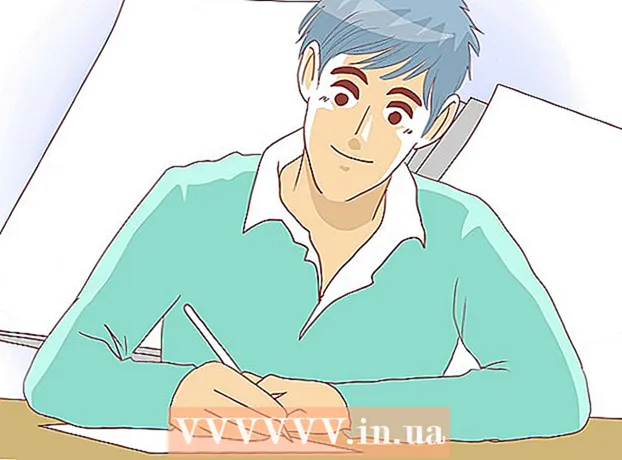Autor:
Peter Berry
Dátum Stvorenia:
13 V Júli 2021
Dátum Aktualizácie:
1 V Júli 2024
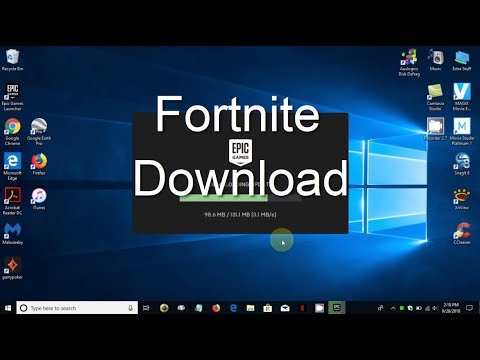
Obsah
Táto wiki stránka vám ukáže, ako priamo sťahovať aplikácie a súbory na SD kartu v systéme Android.
Kroky
Metóda 1 z 3: Android 7.0 (Nougat)
) sa zvyčajne nachádza v zásuvke aplikácie.
- Od Androidu 6.0 (Marshmallow) a novších verzií môžete SD kartu nakonfigurovať ako súčasť interného úložiska. Podporuje sa tým stiahnutie aplikácií z Obchodu Play priamo na kartu.
- Táto metóda bude zahŕňať operáciu formátovania (vymazania) SD karty.
- SD kartu nebudete môcť vybrať a použiť v inom zariadení (pokiaľ nebudú vymazané všetky údaje na karte).

) sa zvyčajne nachádza v zásuvke aplikácie.- Od Androidu 6.0 (Marshmallow) a novších verzií môžete SD kartu nakonfigurovať ako súčasť interného úložiska. Podporuje sa tým stiahnutie aplikácií z Obchodu Play priamo na kartu.
- Táto metóda bude zahŕňať operáciu formátovania (vymazania) SD karty. Použite prázdnu kartu alebo kartu, ktorá bola zálohovaná inde.
- SD kartu nebudete môcť vybrať a použiť v inom zariadení (pokiaľ nebudú vymazané všetky údaje na karte).

Posuňte zobrazenie nadol a klepnite na Skladovanie (Pamäť).
Vyberte kartu SD. Táto možnosť sa môže nazývať „Externé úložisko“ alebo „SD karta“.

Stlačte ⁝. Táto možnosť sa nachádza v pravom hornom rohu obrazovky.
Stlačte nastavenie (Nastavenie).
Stlačte Formátovať ako interný (Formátované ako interná pamäť). Teraz uvidíte varovanie, že údaje na karte budú vymazané.
Stlačte Vymazať a formátovať (Vymazať a naformátovať). Karta sa teraz naformátuje ako interná pamäť. Po naformátovaní karty sa tam predvolene budú nachádzať aplikácie stiahnuté z Obchodu Play.
- Niektoré aplikácie sa nedajú stiahnuť na pamäťovú kartu. Takéto aplikácie sa budú stále inštalovať do interného úložiska zariadenia.
Metóda 3 z 3: Android 5.0 (Lollipop) a staršie verzie
Otvorte správcu súborov systému Android. Je to ikona priečinka označená ako Moje súbory, Správca súborov alebo Súbory.
Stlačte ☰ alebo ⁝. Táto možnosť sa nachádza v pravom hornom rohu obrazovky. Tlačidlo ponuky sa bude líšiť od zariadenia k zariadeniu, ale ak sa zobrazí ponuka s možnosťou „Nastavenia“, vybrali ste správne.
- Ak máte starší model Android, klepnite na tlačidle ponuky na zariadení.
Stlačte nastavenie (Nastavenie).
Stlačte Nastaviť domovský adresár (Nastaviť domovský adresár). Táto možnosť sa nachádza na hlavnom ovládacom paneli v adresári „Vybrať adresáre“.
Stlačte SD karta (SD karta). Táto možnosť môže zobrazovať iný názov, napríklad „extSdCard“.
Stlačte hotový (Dokončené). Súbory na stiahnutie sa teraz predvolene ukladajú na SD kartu. reklama